Направляющие линии в дизайнере отчетов FastReport .NET
При разработке шаблона отчета, часто нужно выстроить элементы управления на одном уровне. В FastReport VCL, например, для этого применяется сетка на странице отчета. В FastReport.Net сетка представляет собой лишь точки в местах пересечения линий. Это не так отвлекает, как линии, но в то же время помогает выстроить объекты.
И все же для этих целей существует другой, гораздо более удобный инструмент – направляющие линии. Вы можете добавлять тонкие пунктирные линии в вертикальной и горизонтальной плоскости, которые помогают выстраивать элементы управления. Эти линии видны только в дизайнере отчетов и не буду отображаться при запуске отчета. Вот так выглядит панель инструментов Вид, на которой расположены средства управления направляющими линиями:
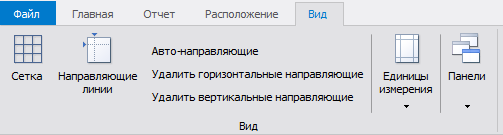
Вы можете добавлять эти линии вручную, либо использовать опцию: Авто-направляющие.
Прежде всего хочется рассказать об автоматической подсветке направляющих линий при добавлении компонентов на страницу отчета на манер Microsoft Visual Studio:
![]()
То есть, если у вас есть хотя бы один контрол на странице отчеты, вы можете выровнять по нему остальные.
Для ручного добавления направляющих линий, выберите место на вертикальной или горизонтальной линейке и сделайте двойной клик мышью. Вы можете добавить сколь угодно много таких направляющих.
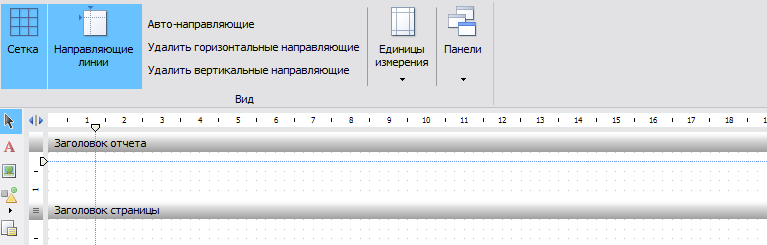
Для перемещения линий нужно нажать на ползунок (при наведении ползунок станет темным) на линейке и удерживая его переместить в нужное место. Если линия проходит через границу объекта, то он будет перемещаться вместе с линией. Это удобно, когда нужно выстроить все объекты по одной линии. Вы перемещаете линию с объектом до тех пор, пока она не будет на границе другого объекта. Отпускаете ползунок линии. Теперь второй объект «приклеен» к этой линии. И если передвигать ползунок линии сейчас, оба объекта будут передвигаться вместе с линией. Так можно «подцепить» третий, четвертый и др. объекты:
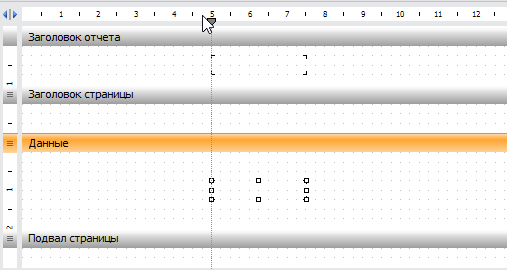
Для удаления нужной линии, нажмите на ползунок и удерживая переместите его за пределы страницы отчета. Не важно в какую область.
Мы помним, что при перетягивании линии, которая проходит через границу объекта он будет перемещаться вместе с ней. Такие линии лучше удалять, перетягивая ползунок вверх или вниз, а не вбок.
Для быстрого удаления предусмотрено две кнопки на панели инструментов: «Удалить горизонтальные направляющие» и «Удалить вертикальные направляющие». Об их назначении понятно из названий.
Теперь рассмотрим опцию «Авто-направляющие». Если ее включить, все добавляемые объекты будут обрамлены направляющими линиями, то есть две вертикальные и две горизонтальные:
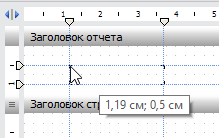
Тут нужно отметить, что если включена опция «Авто-направляющие», то нет возможности добавлять линии вручную. Более того, добавленные ранее линии будут удалены. Зато, все добавленные ранее объекты будут снабжены направляющими автоматически.
Если обилие направляющих линий мешает вам, вы можете отключить их с помощью кнопки «Направляющие линии». При этом все ползунки будут сохранены, и вы всегда сможете вернуть линии, снова нажав кнопку.
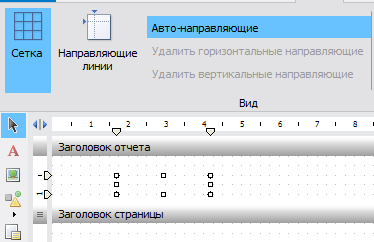
Многие начинающие разработчики отчетов пренебрегают таким средством, как «Направляющие линии», но на самом деле оно значительно облегчает и ускоряет конструирование шаблона. Все же приятно иметь дело с простыми и удобными инструментами.